¿Cuál es el mejor eliminador de fondo de fotos con IA?

La gente pasa demasiado tiempo eliminando fondos manualmente y la IA no siempre es la magia que dice ser.
Agregue un efecto de póster rápido y fácil a sus imágenes usando Photoshop para recrear el aspecto clásico de los carteles impresos con colores de tinta limitados.
Este tutorial le mostrará cómo crear un efecto de póster para imágenes en Photoshop. El término posterizar significa limitar o reducir el número de colores en una imagen para recrear el aspecto de un póster impreso con un número limitado de colores de tinta.
Así, en lugar de imágenes de tonos continuos con transiciones de color suaves, posterizar crea cambios abruptos de un color o nivel de brillo a otro. Esto reduce significativamente la cantidad de detalles en la imagen y le da a la imagen una apariencia más pintada o pintada con aerosol.
Y aunque el efecto pueda parecer complicado, una vez que conozcas los pasos, ¡podrás hacerlo de principio a fin en solo unos minutos!
Paso 1: Agregar una capa de ajuste de Posterizar
Comencemos creando el efecto de cartel inicial. Y para hacer eso, todo lo que necesitas hacer es aplicar el ajuste de imagen Posterizar. Pero para mantener el efecto separado de la imagen en sí, aplicaremos Posterizar como capa de ajuste.
En el panel Capas , la imagen aparece en la capa Fondo.
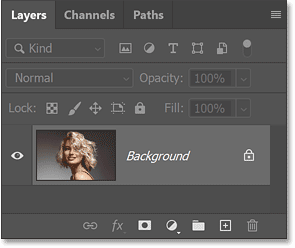
Haga clic en el icono Nueva capa de relleno o ajuste en la parte inferior del panel Capas.
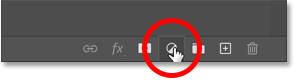
A continuación, seleccione Posterizar de la lista.
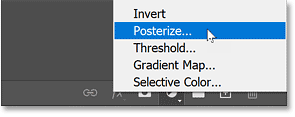
Photoshop agrega una capa de ajuste Posterizar encima de la imagen.
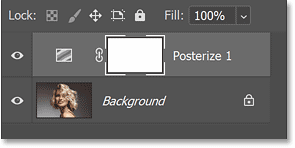
E inmediatamente verás el efecto del cartel original. A continuación, aprenderemos por qué los colores se ven como se ven y cómo ajustarlos.
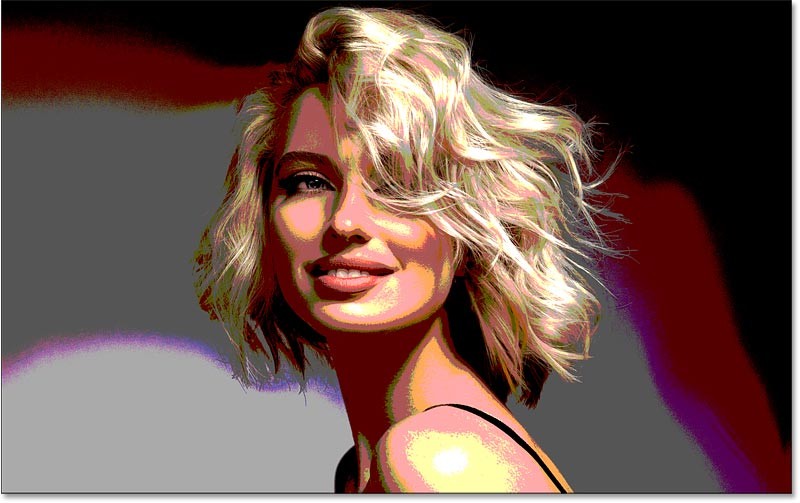
Cómo funciona el proceso de ajuste de imagen Posterizar
Veamos rápidamente qué sucede con el proceso de ajuste de Posterizar. Los controles para el proceso de ajuste aparecen en el panel Propiedades . Y aquí hay un único control deslizante llamado Niveles que está establecido en el valor predeterminado de 4 .
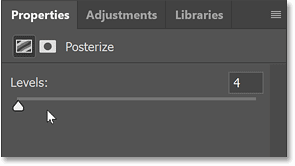
Canales de color de Photoshop
Niveles controla la cantidad de brillo en cada uno de los tres canales de color de Photoshop (rojo, verde y azul). Si cambiamos del panel Capas al panel Canales , veremos los canales Rojo, Verde y Azul, todos fusionándose para crear los colores que vemos en la imagen.
Con los niveles establecidos en 4 , limitaremos la imagen a solo 4 tonos de rojo, 4 tonos de verde y 4 tonos de azul, para un total de 64 colores posibles (4x4x4).
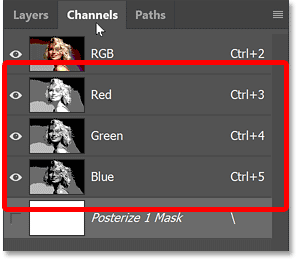
La configuración más baja que puede elegir para Niveles es 2 , que le brinda solo 2 tonos de cada uno de los siguientes: rojo, verde y azul.
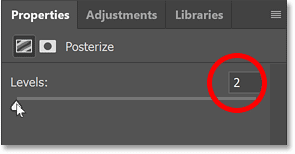
Esto da como resultado la menor cantidad de detalles en la imagen y el efecto póster más fuerte.
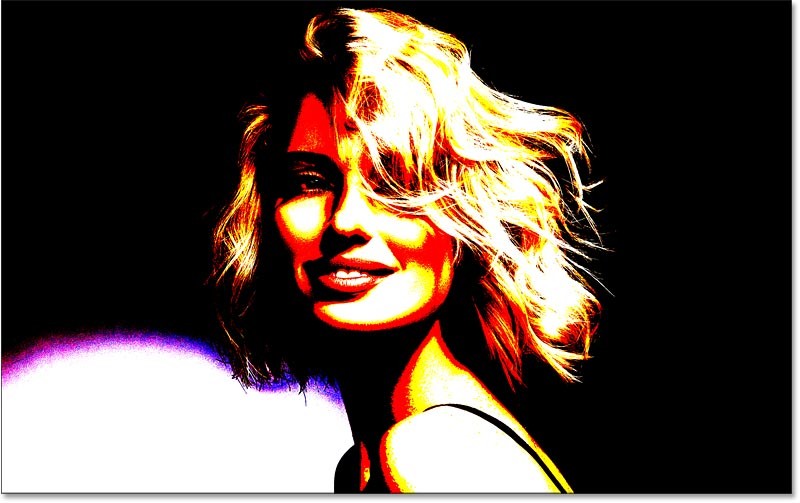
Y si arrastramos el control deslizante Niveles completamente hacia la derecha hasta su valor máximo de 255:
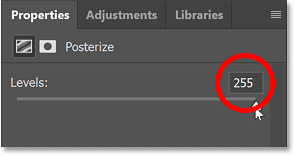
Básicamente, desactivamos el ajuste Posterizar y visualizamos la imagen a todo color.
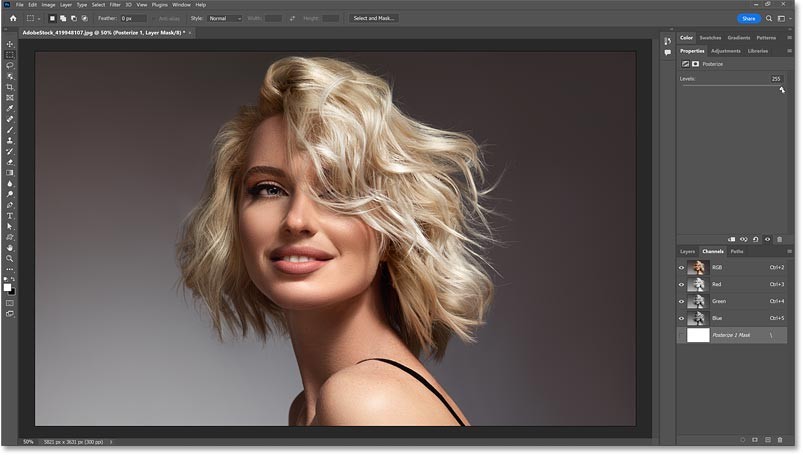
Cambie del panel Canales al panel Capas.
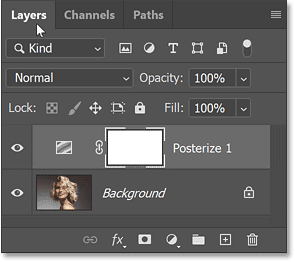
Encuentre el valor con mejor rendimiento
Por eso, unos valores tan bajos crean un efecto póster mucho más fuerte. Y para la mayoría de las imágenes, los valores entre 4 y 10 funcionan bien.
La forma más fácil de encontrar el mejor valor para su imagen es hacer clic en el valor de Niveles actual para resaltarlo. Luego utilice las teclas de flecha hacia arriba y hacia abajo de su teclado para recorrer los valores.
Para esta imagen, un valor de Niveles de 5 se ve mejor.
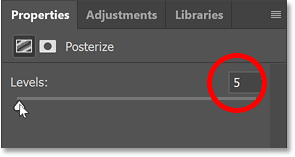
Y aquí está el resultado.
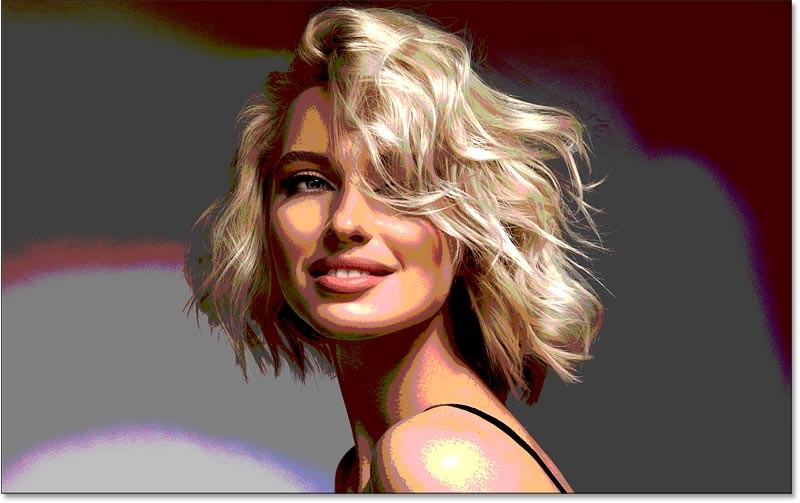
Paso 2: Cambia el modo de fusión a Luminosidad (opcional)
Observe que vemos algunos colores extraños en la imagen, especialmente en los tonos de piel. Esto se debe a que le estamos dando a Photoshop muy pocos colores con los que trabajar. Dependiendo de tu imagen, estos colores pueden ser el efecto que deseas ya que le dan un aspecto más realista al póster.
Pero si desea restaurar los colores originales de la foto, simplemente cambie el modo de fusión de la capa de ajuste Posterizar de Normal a Luminosidad.
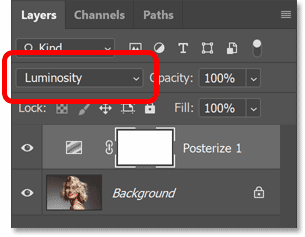
El modo de fusión Luminosidad limita el efecto a los valores de brillo únicamente, dejando el color original sin cambios. Esto es realmente una preferencia personal, pero con esta imagen el color original se ve mejor.
Si prefiere un efecto de póster más realista, cambie el modo de fusión a Normal.
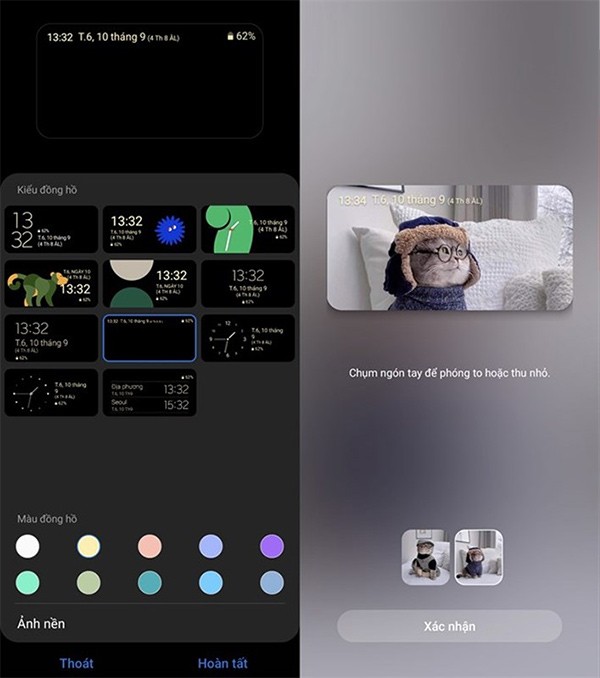
Paso 3: Agregar una capa de ajuste de Niveles
Para obtener un poco más de control sobre el efecto, agregue una capa de ajuste de Niveles entre la imagen y la capa Posterizar.
En el panel Capas, haga clic en la capa Fondo para seleccionarla.
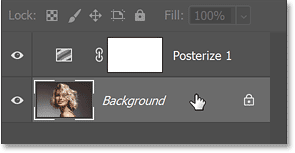
Luego haga clic en el ícono Nueva capa de relleno o ajuste en la parte inferior:
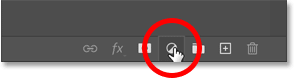
Y esta vez elige Niveles.
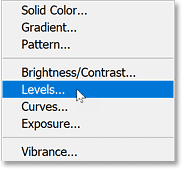
Photoshop agrega una capa de ajuste de Niveles encima de la imagen y debajo de la capa de ajuste Posterizar.
Paso 4: Arrastre el control deslizante de medios tonos
En el panel Propiedades, busque el control deslizante Tono medio debajo de la mitad del gráfico.
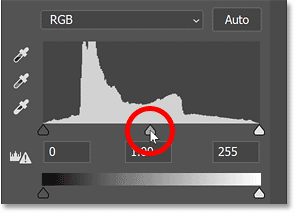
Luego arrastre el control deslizante hacia la izquierda o hacia la derecha. Arrastrar hacia la izquierda empujará el efecto hacia tonos más claros.
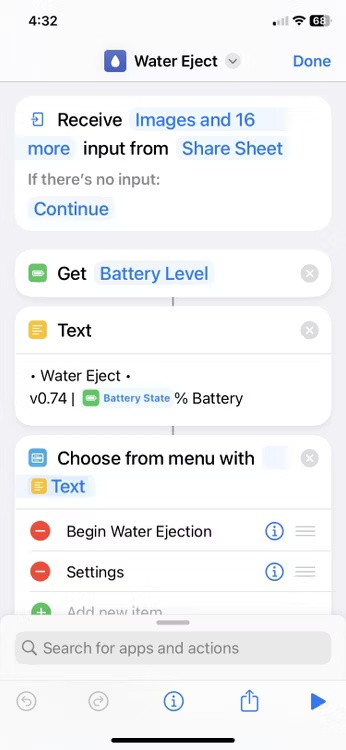
Y arrastrar el control deslizante hacia la derecha resaltará más tonos oscuros. No quieres tirar demasiado en ninguna dirección. El valor de tono medio predeterminado es 1. Por ejemplo, lo reduciríamos a 0,96 solo para agregar un poco más de contraste.
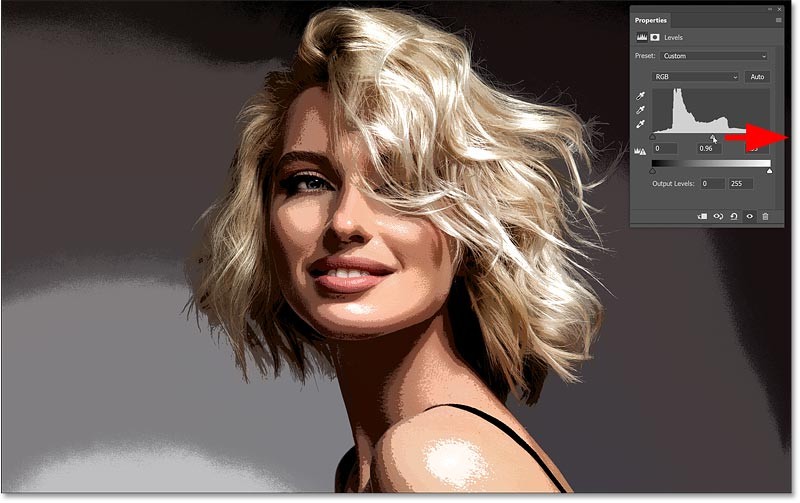
Haga clic en el ícono de visibilidad de la capa de ajuste Niveles para activarla o desactivarla y comparar el efecto con y sin el ajuste de medios tonos.
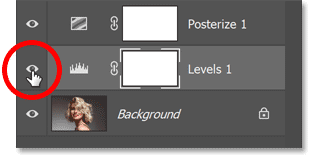
Paso 5: Agrupa las dos capas de ajuste
En este punto, si estás satisfecho con el efecto de póster aplicado a toda la imagen, puedes detenerte aquí y terminar. Pero si quieres limitar el efecto sólo al sujeto, aquí te mostramos cómo hacerlo.
Primero, debes colocar las dos capas de ajuste en un grupo de capas. Entonces, en el panel Capas, haga clic en una de las capas de ajuste para seleccionarla. Luego, mantenga presionada la tecla Shift en su teclado y haga clic en la capa de ajuste restante para seleccionar ambas.
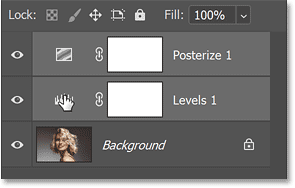
Con ambas capas seleccionadas, haga clic en el ícono del menú del panel Capas:
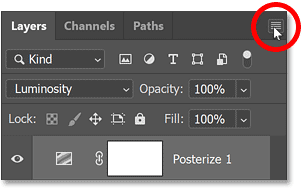
Y seleccione Nuevo grupo desde Capas .
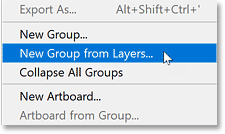
Nombra el grupo Posterizar y haz clic en Aceptar .
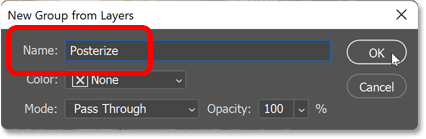
De vuelta en el panel Capas, las capas de ajuste aparecen dentro del nuevo grupo Posterizar. Puede rotar el grupo para abrirlo o cerrarlo haciendo clic en la flecha junto al ícono de la carpeta.
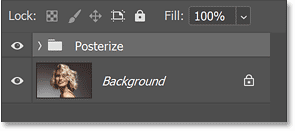
Paso 6: Desactiva el grupo y selecciona la capa de imagen
Desactiva el efecto por un momento, sólo para poder ver tu imagen original, haciendo clic en el ícono de visualización del grupo.
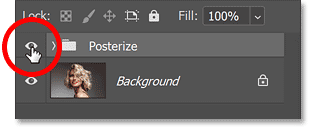
Luego haga clic en la capa de imagen para activarla.
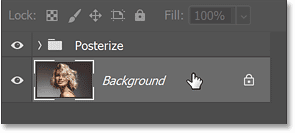
Paso 7: Seleccionar Seleccionar Asunto
Necesitamos elegir nuestro tema principal. Y la forma más rápida es utilizar el comando Seleccionar sujeto de Photoshop.
Vaya al menú Seleccionar en la barra de menú y elija Asunto.
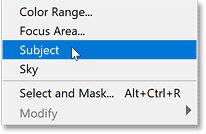
Photoshop analiza la imagen y después de unos minutos aparecerá el contorno de selección. A menudo, las personas desean refinar las selecciones, especialmente alrededor del cabello, utilizando el espacio de trabajo Seleccionar y enmascarar de Photoshop. Pero no necesitamos una elección perfecta para el efecto que nuestro cartel tiene. Sólo basta con una elección suficientemente buena. Y hasta ahora, Select Subject hace un gran trabajo.
Este artículo le mostrará rápidamente cómo limpiar cualquier área problemática después de convertir la selección en una máscara de capa, lo que abordaremos a continuación.

Paso 8: Seleccione y habilite el grupo Posterizar
Con el contorno de selección en su lugar, haga clic en el grupo Posterizar en el panel Capas para seleccionarlo. Luego, haga clic en el ícono de visibilidad de ese grupo para volver a activar el efecto.
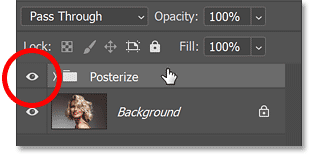
Paso 9: Agregar capa de máscara al grupo
Haga clic en el icono Agregar máscara de capa en la parte inferior del panel Capas.
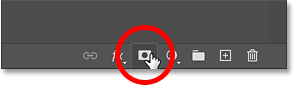
Y Photoshop convierte instantáneamente el borde de selección en una máscara de capa, limitando el efecto del póster únicamente al sujeto.
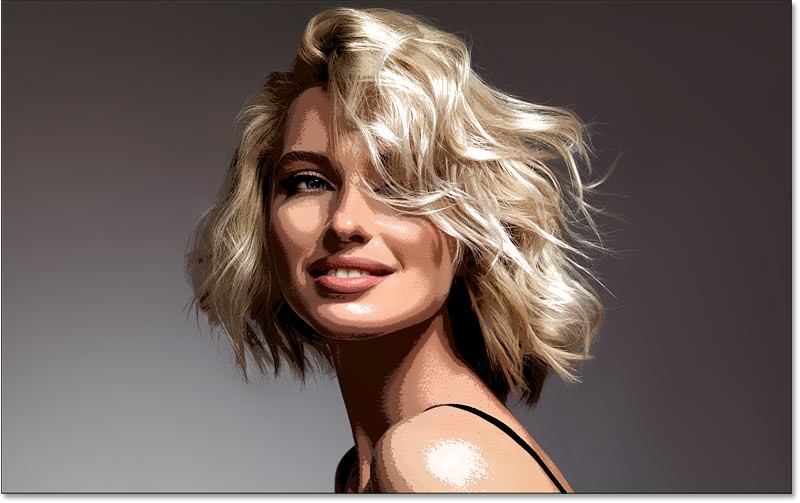
Paso 10: Limpia la capa de máscara si es necesario
En el panel Capas, se ha agregado la miniatura de la capa de máscara al grupo. El área blanca de la máscara es el área seleccionada y es donde aparecerá el efecto. El área negra es todo lo que está fuera de la selección y donde se oculta el efecto.
Si mantiene presionada la tecla Alt en una PC o la tecla Opción en una Mac y hace clic en la miniatura de la capa de máscara:
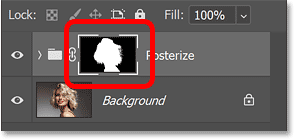
Verá la capa de máscara en el documento. Y observe lo bien que puede hacerlo Select Subject, especialmente con el cabello de la mujer. Mantenga presionada la tecla Alt (Win) / Opción (Mac) y haga clic en la miniatura de la capa de máscara nuevamente para ocultar la máscara y regresar a la imagen.
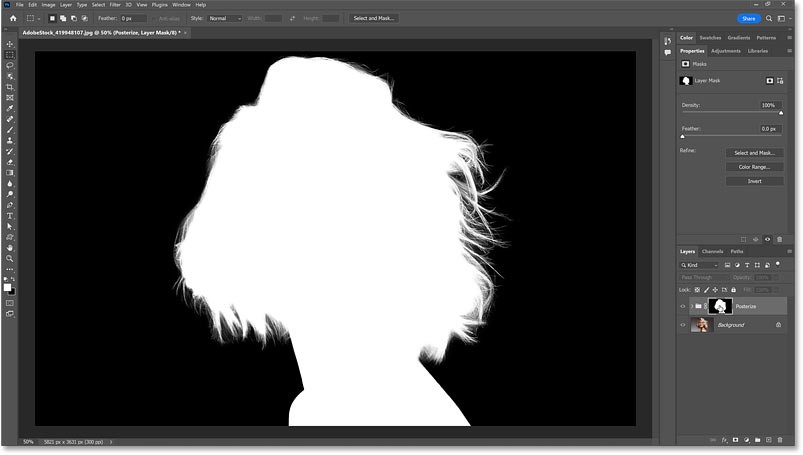
Pinte sobre la máscara de capa para agregar o restar áreas.
Pero si hay partes del sujeto que el comando Seleccionar sujeto no detectó, o si hay partes del fondo que se deben eliminar del efecto, simplemente seleccione la herramienta Pincel de la barra de herramientas.
Luego pinte de blanco la máscara de capa para agregar un área al efecto o pinte de negro para eliminar un área del efecto. Utilice las teclas de corchete izquierdo y derecho ([ y ]) de su teclado para ajustar el tamaño del pincel según sea necesario.
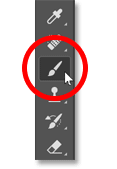
La gente pasa demasiado tiempo eliminando fondos manualmente y la IA no siempre es la magia que dice ser.
Este tutorial le mostrará cómo convertir fácilmente una fotografía en un boceto a lápiz usando Adobe Photoshop.
Para muchas personas cambiar el tamaño de las imágenes era muy molesto hasta que conocieron el sencillo método de protección basado en canales de Photoshop.
Hay muchos editores de fotografías con IA que hacen de Photoshop una segunda opción, y las funciones de IA son herramientas útiles para editar fotografías sin tener que aprender el complejo Photoshop.
Photoshop 2025 incluye nuevas herramientas de IA, selecciones más inteligentes y funciones que no sabías que necesitabas hasta ahora.
Este tutorial le mostrará una forma rápida y sencilla de agregar un efecto de color monocromático a una imagen usando Adobe Photoshop.
Este tutorial le mostrará cómo agregar espacio de lienzo y sombra paralela a su foto en Photoshop para crear un borde de foto simple pero elegante.
La herramienta Desenfoque de lente de Adobe facilita la revisión de sus fotografías, añadiéndoles profundidad y enfoque.
Oculta en la aplicación, Acciones de Photoshop es una característica muy apreciada de la popular herramienta de edición de fotografías, diseñada para acelerar los flujos de trabajo sin necesidad de IA.
Lightroom y Adobe Photoshop son dos de las mejores herramientas de edición de fotografías, pero aunque muchos profesionales las utilizan ambas juntas, solo necesitas Lightroom si eres un fotógrafo aficionado.
Este tutorial le mostrará cómo crear un atractivo efecto de imagen en imagen con Adobe Photoshop tomando una sola foto y creando la ilusión de que dentro de ella hay una versión más pequeña y recortada de la misma foto.
Generative Workspace es una de las principales funciones de IA anunciadas en Adobe Max 2024. Será el nuevo hogar para sus imágenes y archivos de IA generativa.
Con Generative Fill, impulsado por la inteligencia artificial generativa de Adobe llamada Firefly, cualquiera puede agregar efectos realistas de reflejo de agua a sus fotos simplemente dibujando una selección, escribiendo algunas palabras y haciendo clic en un botón.
Este tutorial le mostrará cómo copiar una imagen y pegarla en una selección en otra imagen usando el comando Pegar en en Adobe Photoshop.
En este artículo, te guiaremos sobre cómo recuperar el acceso a tu disco duro cuando falla. ¡Sigamos!
A primera vista, los AirPods parecen iguales a cualquier otro auricular inalámbrico. Pero todo cambió cuando se descubrieron algunas características poco conocidas.
Apple ha presentado iOS 26, una importante actualización con un nuevo diseño de vidrio esmerilado, experiencias más inteligentes y mejoras en aplicaciones conocidas.
Los estudiantes necesitan un tipo específico de portátil para sus estudios. No solo debe ser lo suficientemente potente como para desempeñarse bien en su especialidad, sino también lo suficientemente compacto y ligero como para llevarlo consigo todo el día.
Agregar una impresora a Windows 10 es sencillo, aunque el proceso para dispositivos con cable será diferente al de los dispositivos inalámbricos.
Como sabes, la RAM es un componente de hardware muy importante en una computadora, ya que actúa como memoria para procesar datos y es el factor que determina la velocidad de una laptop o PC. En el siguiente artículo, WebTech360 te presentará algunas maneras de detectar errores de RAM mediante software en Windows.
Los televisores inteligentes realmente han conquistado el mundo. Con tantas funciones excelentes y conectividad a Internet, la tecnología ha cambiado la forma en que vemos televisión.
Los refrigeradores son electrodomésticos familiares en los hogares. Los refrigeradores suelen tener 2 compartimentos, el compartimento frío es espacioso y tiene una luz que se enciende automáticamente cada vez que el usuario lo abre, mientras que el compartimento congelador es estrecho y no tiene luz.
Las redes Wi-Fi se ven afectadas por muchos factores más allá de los enrutadores, el ancho de banda y las interferencias, pero existen algunas formas inteligentes de mejorar su red.
Si quieres volver a iOS 16 estable en tu teléfono, aquí tienes la guía básica para desinstalar iOS 17 y pasar de iOS 17 a 16.
El yogur es un alimento maravilloso. ¿Es bueno comer yogur todos los días? Si comes yogur todos los días, ¿cómo cambiará tu cuerpo? ¡Descubrámoslo juntos!
Este artículo analiza los tipos de arroz más nutritivos y cómo maximizar los beneficios para la salud del arroz que elija.
Establecer un horario de sueño y una rutina para la hora de acostarse, cambiar el despertador y ajustar la dieta son algunas de las medidas que pueden ayudarle a dormir mejor y despertarse a tiempo por la mañana.
¡Alquiler por favor! Landlord Sim es un juego de simulación para dispositivos móviles iOS y Android. Jugarás como propietario de un complejo de apartamentos y comenzarás a alquilar un apartamento con el objetivo de mejorar el interior de tus apartamentos y prepararlos para los inquilinos.
Obtén el código del juego Bathroom Tower Defense de Roblox y canjéalo por emocionantes recompensas. Te ayudarán a mejorar o desbloquear torres con mayor daño.



























